登録したユーザーの中からチームでグルーピングします。さらにチームの管理者を設けることでグループ単位で管理ができるので効率が上がります。それではグループを作ってみましょう。
⒈チーム追加(作成)
まず、チームメニュを開き、中央上にある「チームの追加」をクリックします。
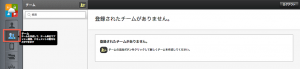
チーム名をつけて次の画面へ進みます。
左側(所属部署)からユーザーを選択し、右矢印ボタンをクリックして新しいチームの方に追加させます。
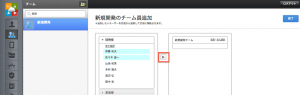
メンバーが揃えられたら「完了」をクリックします。

また、チーム名は編集できます。次のようにカーソルを当ててワンクリックしてチーム名を変えた後、キーボードのEnterキーを押してください。
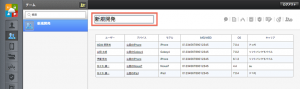
2.チーム管理者の設定
チーム管理者はチームメンバーに対してメッセージの送信、ドキュメントの配布、アプリの配布、連絡先の配布、チームメンバーの位置情報を確認することができます。
まず、チーム画面の右上にある「チーム管理者設定」をクリックして、メンバーの中から管理者を指定します。
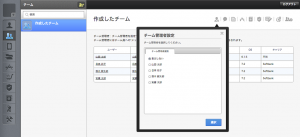
そうすると、チーム管理者宛に、ログインパスワード設定の案内メールが自動送信されます。メール本文のURLをクリックして、パスワードを設定してください。
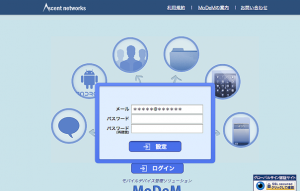
チーム管理者がログインすると、自分が該当するチームのメンバーだけが確認できます。
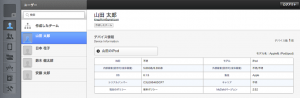
また、連絡先を配布して使用する際において、「職場の住所」を予め登録した場合はデバイスの位置情報と併せて地図上に表示させます。

※既存管理者をチーム管理者に指定した場合、管理者権限は自動的に消滅されます。なお、パスワード設定用の案内メールは送信されませんのでご注意ください。
| メイン管理者 | 契約時に登録した管理者ですべての管理や機能を実行します。管理画面上でメイン管理者の権限は変更できません。 |
| 管理者 | メイン管理者によって管理者に設定されます。再びユーザーへ変更できます。 |
| チーム管理者 | 傘下のチームメンバーへだけを管理できます。チームメンバーに対してメッセージの送信、ドキュメントやアプリ、連絡先の配布、またメンバーの位置情報を確認できます。 |